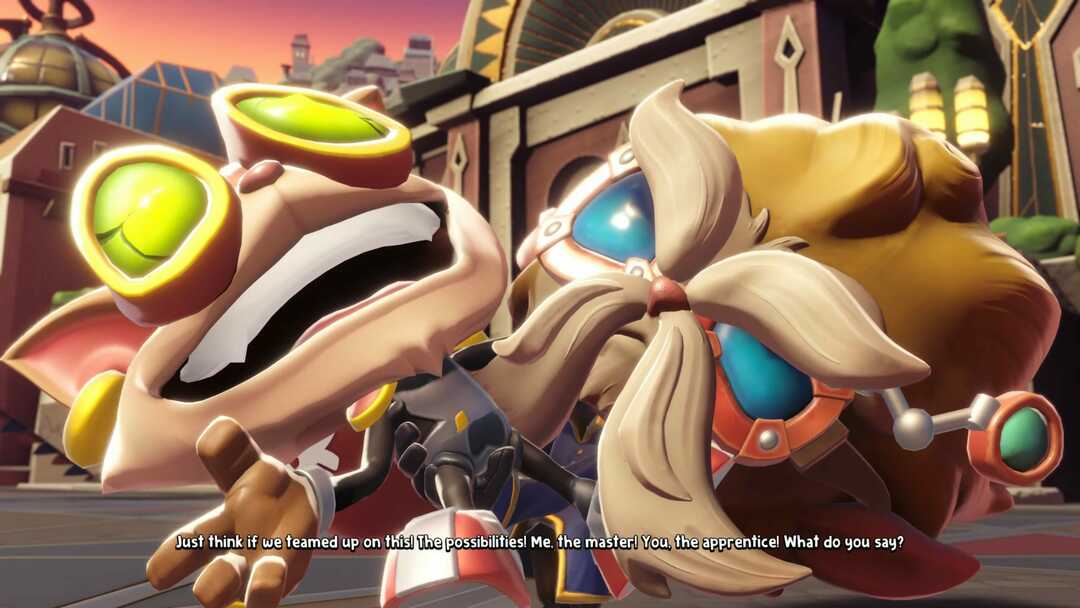פתרון בעיות ברשת המכשירים יפתור לעתים קרובות את הבעיה
- כאשר מנסים להיכנס ל-Xbox Live בקונסולת Xbox One או בתוכנת Xbox במחשב, קוד השגיאה הגנרי 0x87DD0003 עשוי להופיע.
- בעיה בחיבור האינטרנט שלך, חשבון ה-Xbox Live או כשל בחומרה בקונסולה או במחשב שלך מפעילה אותה בעיקר.

איקסהתקן על ידי לחיצה על הורד את הקובץ
- הורד את DriverFix (קובץ הורדה מאומת).
- נְקִישָׁה התחל סריקה כדי למצוא את כל הדרייברים הבעייתיים.
- נְקִישָׁה עדכן דרייברים כדי לקבל גרסאות חדשות ולהימנע מתקלות במערכת.
- DriverFix הורד על ידי 0 הקוראים החודש.
קוד שגיאה 0x87dd0003 ב-Xbox ובמחשב משויך ל בעיות קישוריות לפעמים, אפילו בשירות Xbox Live. השגיאה מציינת בדרך כלל שהקונסולה או המחשב שלך לא יכולים להגיע לשרתי Xbox Live.
לפעמים תבין שהשגיאה חמורה מספיק כדי להגביל אותך מלעדכן את המשחק שלך.
מה גורם לשגיאה 0x87DD0003 ב-Xbox וב-PC?
- חיבור לאינטרנט - אם יש בעיה עם המודם, הנתב או ספק האינטרנט שלך, או כל בעיה שמגבילה את השימוש שלך באינטרנט, אתה עלול להתמודד עם השגיאה.
- בעיות בקונסולה או מחשב - אם אתה נתקל בבעיות חומרה אחרות במכשיר, סביר להניח שהן קשורות לשגיאה.
- שגיאות שירות Xbox Live - למרות שהכל יכול להיות בסדר מצדך, אם שרתי ה-Live מושבתים, סביר להניח שתקבל את השגיאה.
- התנגשויות חומת אש או תוכנת אבטחה - החיבור לשרתי Xbox Live עשוי לפעמים להיות חסום על ידי חומות אש או תוכנת אבטחה, וכתוצאה מכך שגיאה זו.
איך אני מתקן את קוד השגיאה 0x87DD0003?
ראשית, עליך לנסות את הדרכים הבאות לעקיפת הבעיה:
- בדוק את ה עמוד הסטטוס של Xbox Live מכיוון שתראה התראה בדף הסטטוס אם יש הפסקה או הפרעה בשירות. במקרה כזה, תצטרך לחכות זמן מה.
- הפעל את המכשיר באמצעות הפעלה מחדש על ידי לחיצה ממושכת על לחצן ההפעלה למשך 10 שניות עד שהוא נכבה. לאחר מכן, נתק את כבל החשמל מהגב של הקונסולה או המחשב למשך כ-5 דקות.
- הפעל מחדש את המודם והנתב.
אם לאחר האמור לעיל, אין לך הצלחה, המשך לתיקונים המפורטים יותר להלן.
1. נקה את המטמון של Xbox
- הקש על אקס בוקס כפתור בבקר כדי לפתוח את המדריך.

- בחר את התקנים וחיבורים אפשרות ולאחר מכן לחץ בלו ריי.

- לחץ על אחסון מתמשך.

- נְקִישָׁה נקה אחסון מתמשך.

- כעת הפעל מחדש את המכשיר ובדוק אם הוא מתקן את השגיאה 0x87DD0003.
2. התקן מחדש את אפליקציית ה-Xbox
- ללחוץ חלונות + אני כדי לפתוח את הגדרות אפליקציה.
- נְקִישָׁה אפליקציות בחלונית השמאלית, אם כן אפליקציות מותקנות בצד ימין.


- גלול מטה אל אקס בוקס, לחץ על האליפסים שלו ובחר הסר את ההתקנה.

- אשר את בחירתך ופעל לפי ההנחיות להשלמת הסרת ההתקנה.
- משחקי Windows 7 עבור Windows 11: כיצד להוריד ולשחק
- תיקון: נראה שהתגובה שלך ל-CAPTCHA אינה חוקית
- הודעות נכשלו בטעינת: כיצד לתקן את שגיאת הדיסקורד הזו
- 0x80270254 קוד שגיאה של Xbox: כיצד לתקן את זה ב-3 שלבים
- קריסת מצב תמונה ב-Steam? 9 תיקונים
3. אפס את הגדרות הרשת והתחבר ל-Xbox Live
3.1 כיצד לאפס את הגדרות הרשת בקונסולת ה-Xbox
- הקש על אקס בוקס כפתור בבקר כדי לפתוח את המדריך.

- נווט פרופיל ומערכת, הגדרות, כללי, לאחר מכן הגדרות רשת.

- בחר הגדרות מתקדמות.

- נְקִישָׁה כתובת MAC חלופית.

- בחר ברור, הפעל מחדש את המכשיר וודא אם השגיאה 0x80270254 נפתרה.
- לבסוף, ודא שאתה מחובר ל-Xbox Live ונכנסת לפרופיל שלך.
3.2 כיצד לאפס את הגדרות הרשת במחשב
- ללחוץ חלונות + ר כדי לפתוח את לָרוּץ דו-שיח.
- סוּג cmd ופגע Ctrl + מִשׁמֶרֶת + להיכנס כדי לפתוח שורת פקודה מוגבהת.

- הקלד את התסריט למטה ולחץ להיכנס.
איפוס netsh winsock
- הפעל מחדש את המחשב ובדוק אם הוא פותר את השגיאה 0x87DD0003.
אתה יכול לשאול תמיכה ב-Xbox לסיוע אם ניסית את כל הפתרונות לעיל ועדיין מקבל את מספר השגיאה 0x87DD0003.
ברוב המקרים, אם אתה פותר את בעיות הרשת במכשיר שלך, השגיאה 0x87DD0003 אמורה להיפתר. תוכל ללמוד עוד על תיקון בעיות רשת של Windows 11 במדריך המקיף שלנו.
לבסוף, אם יש פתרונות שלא כללנו, אנא שתפו אותם עם הקוראים שלנו באמצעות סעיף ההערות.
עדיין יש בעיות? תקן אותם עם הכלי הזה:
ממומן
ניתן לפתור כמה בעיות הקשורות לנהגים מהר יותר באמצעות כלי ייעודי. אם אתה עדיין נתקל בבעיות עם הדרייברים שלך, פשוט הורד DriverFix ולהפעיל אותו בכמה קליקים. לאחר מכן, תן לזה להשתלט ותקן את כל השגיאות שלך תוך זמן קצר!